Azure Quantum çalışma alanında Jupyter Notebooks ile çalışma
Azure Quantum çalışma alanında Jupyter Notebook'ta veya Python kodu çalıştırmayı Q# öğrenin. Jupyter Notebook, hem zengin metin hem de kod içeren ve tarayıcınızda çalıştırılabilir bir belgedir.
Önkoşullar
Azure Quantum çalışma alanında Jupyter Not Defterlerini kullanmak için aşağıdaki önkoşullara ihtiyacınız vardır.
- Etkin aboneliği olan bir Azure hesabı. Azure hesabınız yoksa ücretsiz kaydolun ve kullandıkça öde aboneliğine kaydolun.
- Azure Quantum çalışma alanı. Bkz . Azure Quantum çalışma alanı oluşturma.
Örnek not defteri alma
Başlamak için örnek galeriden bir örnek not defteri kullanabilirsiniz.
Not Defterleri'ni seçin.
Örnek galeri'yi seçin.
Kullanmak istediğiniz örneği seçin ve not defterlerime kopyala'yı seçin.

Örnek not defteri Not defterlerim altında bulunabilir ve artık not defterini çalıştırabilirsiniz.
Not defteri çalıştırma
Jupyter Not Defteri'nde veya Python kodu çalıştırmak Q# için şu adımları izleyin.
Not Defterleri'ni seçin.
Not defterlerim'de not defterinizi seçin.
Çalıştırmak istediğiniz hücreyi seçin ve kodu hücrede çalıştırmak için çalıştır simgesini seçin veya not defterindeki tüm hücreleri çalıştırmak için Tümünü çalıştır'ı seçin.

Yeni not defteri oluşturma
veya Python kullanarak Q# yeni bir Jupyter Not Defteri oluşturmak için bu adımları izleyin.
Not
Jupyter Not Defterleri varsayılan olarak program sonuçlarını görüntülemez, bu nedenle deyimini Message kullanmanız gerekir. Daha fazla bilgi için bkz. Programın yapısıQ#.
Not Defterleri'ni seçin.
Not defterlerim'i ve ardından Yeni ekle'yi seçin

Bir Dosya Adı yazın ve Dosya oluştur'u seçin.
Not defterinin ilk hücresi, Azure Quantum çalışma alanına bağlantı dizesi otomatik olarak doldurulur.

Bir kod veya markdown metin hücresi eklemek için + Kod veya + Markdown'ı seçin.
İpucu
Not defteri her 30 saniyede bir otomatik olarak kaydedilir. CTRL + S tuşlarına basarak da el ile kaydedebilirsiniz.
Not defterlerini karşıya yükleme
Mevcut bir veya daha fazla Jupyter Not Defteri'ni bir Azure Quantum çalışma alanına yükleyebilirsiniz.
Dikkat
Jupyter Not Defterlerini yalnızca güvenilen kaynaklardan karşıya yükleyip çalıştırmanız ve yalnızca güvenilen kaynaklardan gelen paketleri yüklemeniz gerekir. Azure Quantum'daki not defterleri korumalı alan çıkışlarıyla sizi korurken, Jupyter Notebooks rastgele kod yürütme için tasarlanmıştır, bu nedenle güvenilmeyen bir kaynaktan not defterlerini karşıya yükleme veya çalıştırma riskleri vardır.
Not Defterleri'ni seçin.
Not defterlerim'i seçin.
Yeni yükle'yi seçin.
Not defteri dosyalarınızı sürükleyip bırakın veya Dosyalara Gözat'ı seçin ve karşıya yüklemek istediğiniz not defteri dosyalarını seçin.
Zaten var olan dosyaların üzerine yazmak istiyorsanız, Zaten varsa Üzerine Yaz'ı seçin.
Dosyaları karşıya yükle'yi seçin.
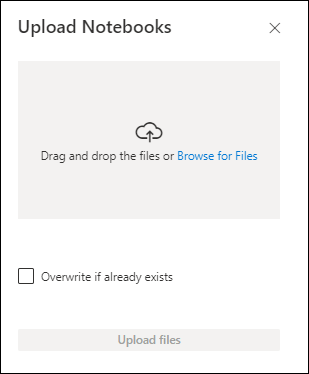
Not defterleri karşıya yüklendikten sonra not defterlerim altında bulabilirsiniz.
Not
Başka bir Azure Quantum çalışma alanından kaydedilmiş bir not defterini karşıya yüklüyorsanız, not defterini çalıştırmadan önce Abonelik, Kaynak grubu, çalışma alanı adı, Konum veya Kaynak Kimliği gibi bağlantı bilgilerini güncelleştirmeniz gerekebilir.
Not defterlerini yönetme
Mevcut not defterlerini yeniden adlandırabilir, silebilir, çoğaltabilir ve indirebilirsiniz.
Not Defterleri'ni seçin.
Not defterlerim'de not defterinizi seçin
Not defterinizin adının sağındaki üç nokta olan bağlam bölmesine tıklayın.
Not Defterini Yeniden Adlandır, Not Defterini Sil, Yinelenen Not Defteri veya Not Defterini İndir'i seçin.

Yalıtım
Azure Quantum çalışma alanında jupyter not defterleri diğer kullanıcıların not defterlerinden yalıtılır.
- Jupyter Notebook örneğiniz Azure Quantum tarafından diğer kullanıcıların örneklerinden hiper yönetici düzeyinde yalıtımla barındırılır.
- Not defterleri, aboneliğinizdeki bağlı depolama hesabınızda depolanır.
- Jupyter Notebook örneğinin kapsamı, sizin ve belirli bir çalışma alanının birleşimi olarak belirlenmiştir. Başka bir çalışma alanını ziyaret ederseniz farklı bir Jupyter Notebook örneği alırsınız. Başka bir kullanıcı aynı çalışma alanını ziyaret ederse sizden farklı bir Jupyter Notebook örneği alır.
- Not defterlerinin kapsamı size ve belirli bir çalışma alanına göre belirlenmiştir. Başka bir çalışma alanını ziyaret ederseniz, not defterlerim altında aynı not defterleri görünmez. Başka bir kullanıcı bu çalışma alanını ziyaret ederse not defterlerinizi görmez.
Not defterlerinin depolanması
Jupyter Notebooks, Azure Quantum çalışma alanınıza bağlı bir Azure Depolama hesabında depolanır.
Not
Bir Azure Quantum çalışma alanı oluşturulduğunda, bağlı Azure Depolama hesabında çıkış Noktaları Arası Kaynak Paylaşımı (CORS) etkindir. Bu, portalda Jupyter Not Defterlerini kullanmak için gereklidir. Portalda Jupyter Notebook'ları kullanmayı planlamıyorsanız ve Azure Depolama hesabınız için CORS'yi etkinleştirmek istemiyorsanız, CORS kuralını kaldırmak için depolama hesabınızı doğrudan düzenleyebilirsiniz. Depolama hesabı özelliklerinde, Ayarlar'ın altında Kaynak Paylaşımı (CORS) öğesini seçin ve Dosya Hizmeti'nin altındaki kuralı kaldırın. Not Defterleri dikey penceresini çalışma alanınızda yeniden açarsanız kuralın otomatik olarak yeniden oluşturulacağını unutmayın.
Sınırlamalar
Azure Quantum çalışma alanında Jupyter Notebook'larla ilgili sınırlamalar aşağıdadır.
- Ücretsiz olduğu için Jupyter Notebook örneği en fazla 12 saat içinde çalışır (bu süreden sonra örneğiniz silinir veya yeniden oluşturulur ve tüm özel paketleri yeniden yüklemeniz gerekir).
- Azure Quantum'un güvenlik yamaları uygulamak veya acil durum değişiklikleri yapmak için Jupyter Notebook örneğinizi silmesi gerekebilir. Mümkün olduğunda iş akışınızı kesintiye uğratmaz.
- Not defteri örnekleri 2 vCPU'ya ve 4 GB belleğe önceden ayrılmıştır.
- Boşta kalan çekirdekler 30 dakika sonra sonlandırılır. Bu süreden sonra hücreleri yeniden çalıştırmanız gerekir.
- Depolama hesabınızın ve çalışma alanınızın konumu, Bir Azure Quantum çalışma alanında Jupyter Not Defterlerinin performansını etkiler. Mümkün olduğunda, not defterlerinizi kullanacağınız yere yakın bir bölgede depolama hesabı ve çalışma alanı oluşturmayı deneyin.
- Abonelik başına bir bölgede eşzamanlı olarak 10'dan fazla not defteri açılamaz. Aynı anda 10'dan fazla not defteri açmak için çalışma alanlarını birden çok bölgeye dağıtmanız gerekir.
- Tek bir kullanıcı abonelik başına bir bölgede aynı anda en fazla beş not defteri açabilir.